Exchange 2003 升级到Exchange 2010 之申请证书并分配服务
1. 我们必须要确定内部的所有机器的名称和对外发布的名称,有几个名称是必选的:
Autodiscover.xxx.com
CAS Array 名称
外部域名
内部所有Exchange HUB/CAS名称
我们点击服务器配置-新建Exchange 证书:
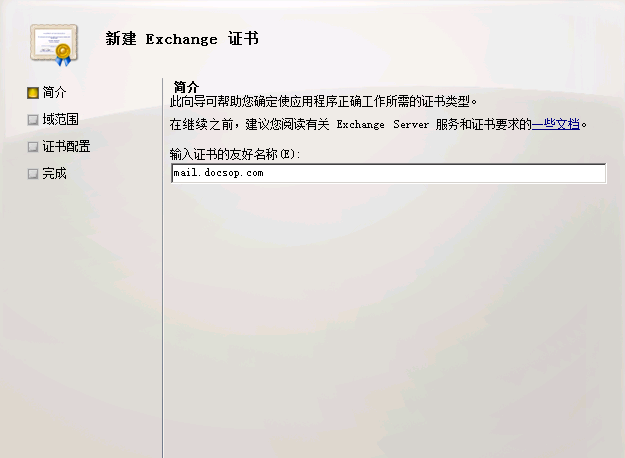
2. 跳过启用通配符证书:
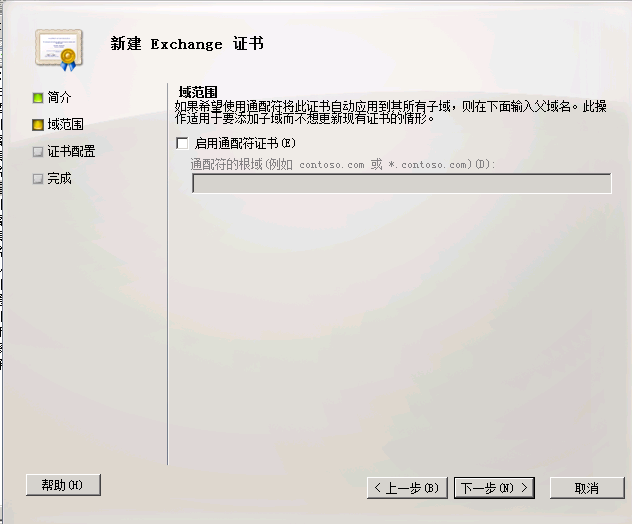
3. 勾选证书需要的名字,勾选玩后点击下一步:
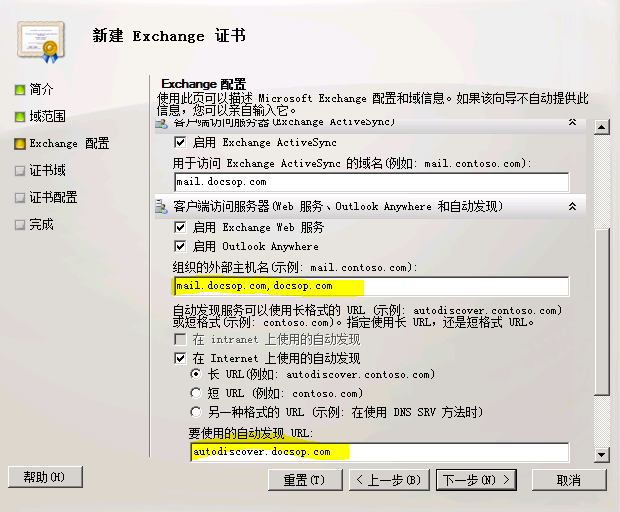
4. 然后出现域名列表中,将mail.xxx.xxx设置为公用名称:
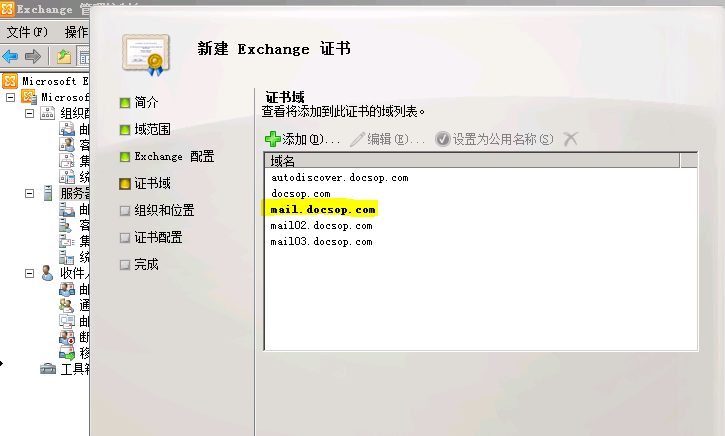
5. 填入相关的信息,点击浏览,将申请保存为一个文件:
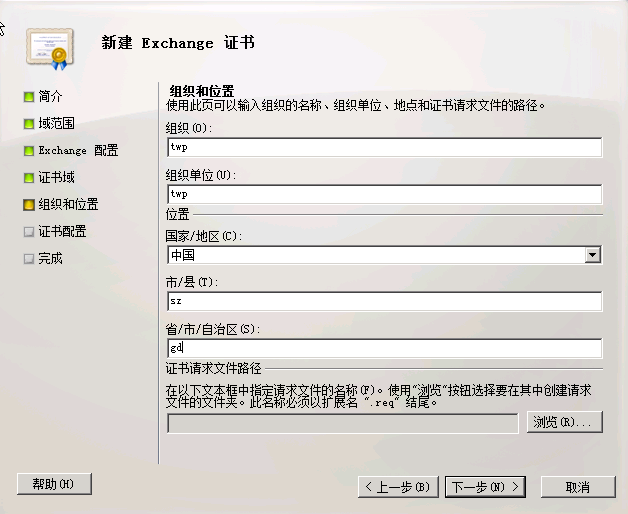
6. 将文件保存后点击下一步,生成证书请求:
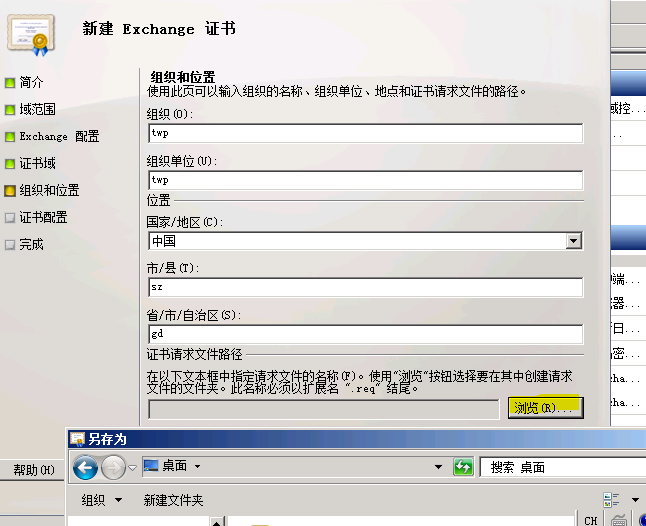
7. 点击新建完成申请:

8. 我们查看桌面上文件已经保存:
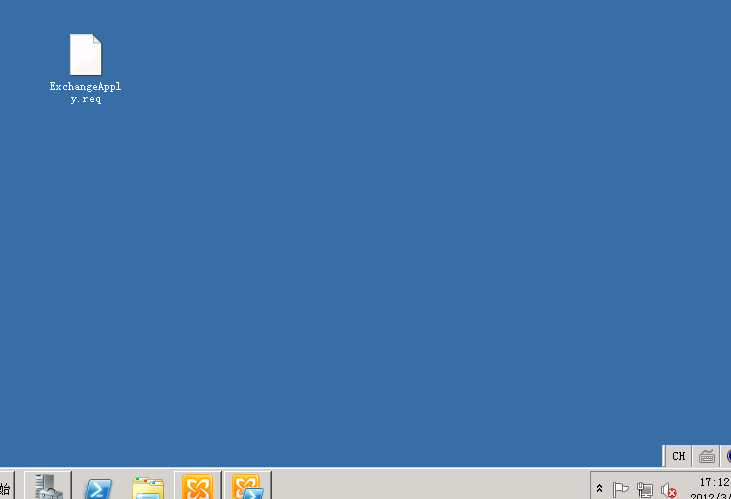
9. 打开证书申请页面,点击申请证书:

10. 点击提交一个高级证书申请:
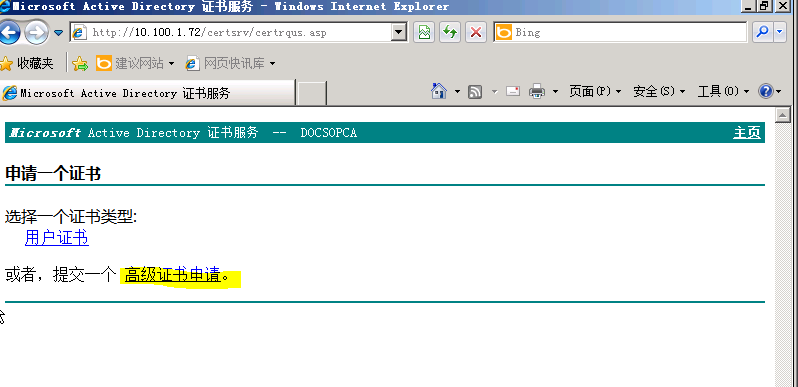
11. 选择使用BASE64编码的CMC提交证书申请:
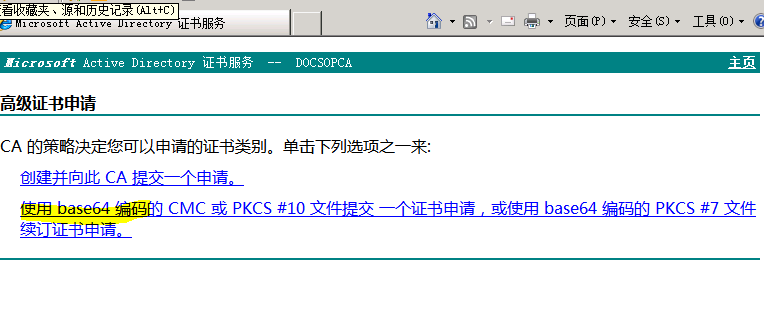
12. 用记事本打开申请文件,并复制里面所有的文件:
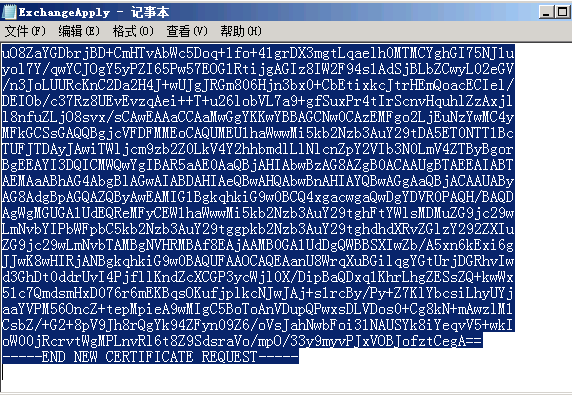
13. 选择所有后复制所有的信息到IE浏览器中,并将证书模板修改为WEB服务器后提交:
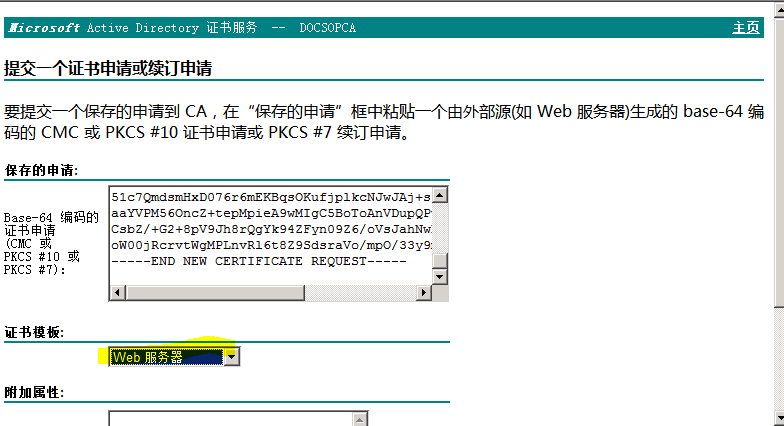
14. 下载生成的证书到本地:

15. 打开EX,在刚生成的证书上点击完成搁置请求
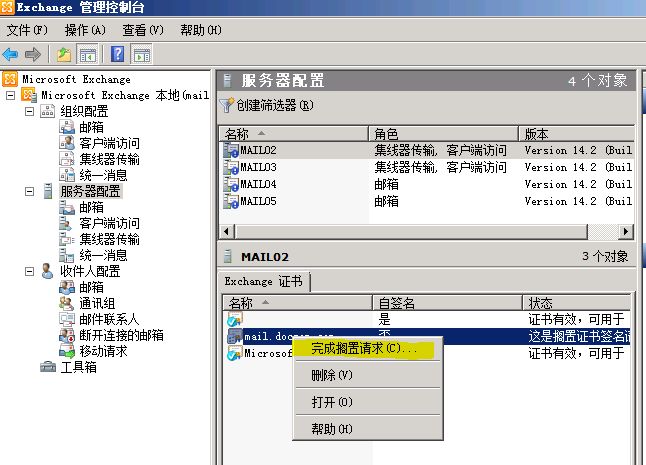
16. 点击浏览将刚才生成的证书导入:

17. 点击完成后即可完成相应的请求:

18. 查看相关服务的状态:
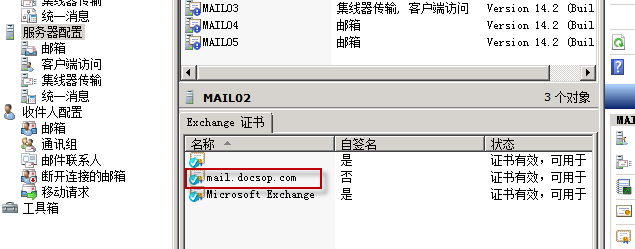
19. 为了将证书导入第二台,我们必须将这个证书导出,在第二台服务器导入,我们在需要导出的证书上点导出:
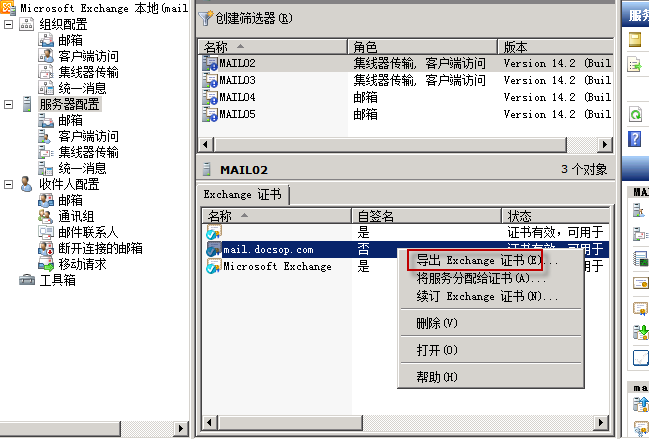
20. 设置好导出路径和导出密码,点击下一步:
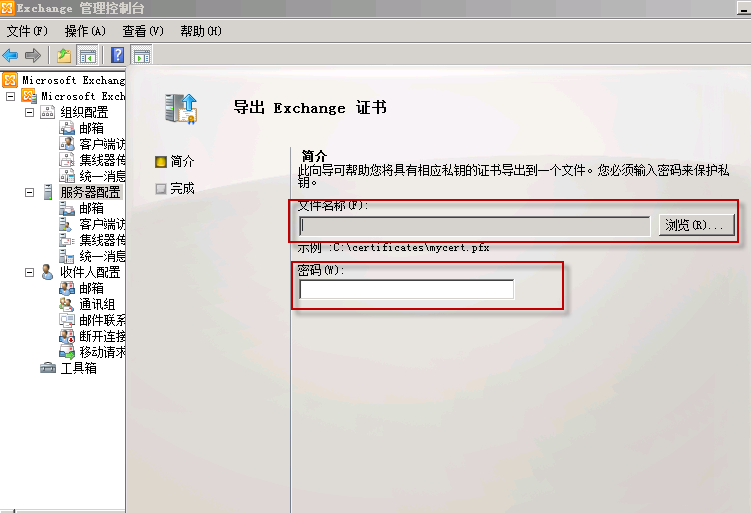
21. 点击导出导出相应的证书:
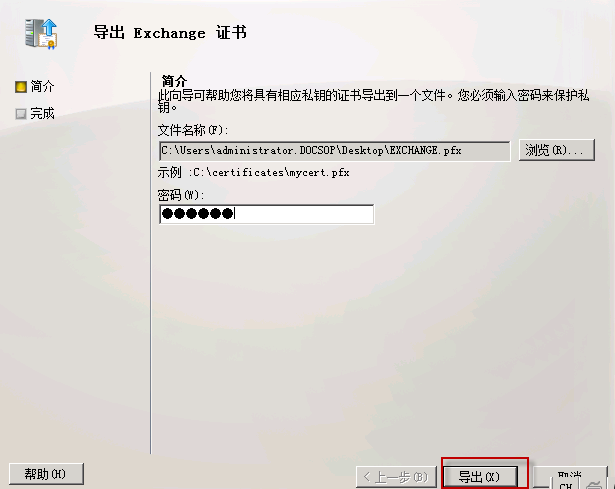
22. 点击完成,完成证书的导出:

23. 点击另外一台HUB\CAS 服务器,点击导入证书:
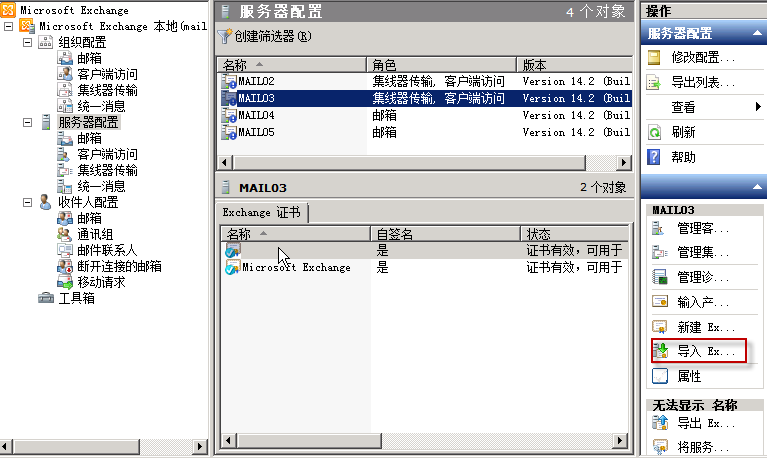
24. 点击导入路径,输入密码,点击下一步:

25. 点击需要导入证书的HUB\CAS服务器后点击下一步:

26. 在导入摘要界面,点击导入,完成后点击完成,完成整个导入过程:

27. 接下来为证书分配相关服务,我们在证书上面点击右键-为证书分配服务:

28. 选择需要分配服务的机器,然后点击下一步:
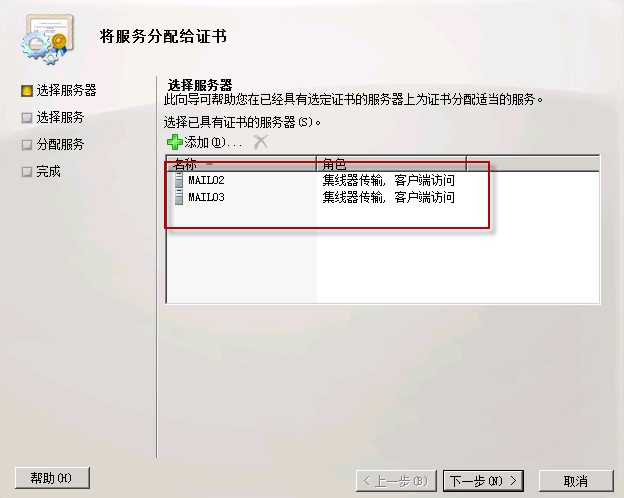
29. 选择需要分配证书的服务,这里我们选择POP\IIS\SMTP,我们可以根据实际状况选择:
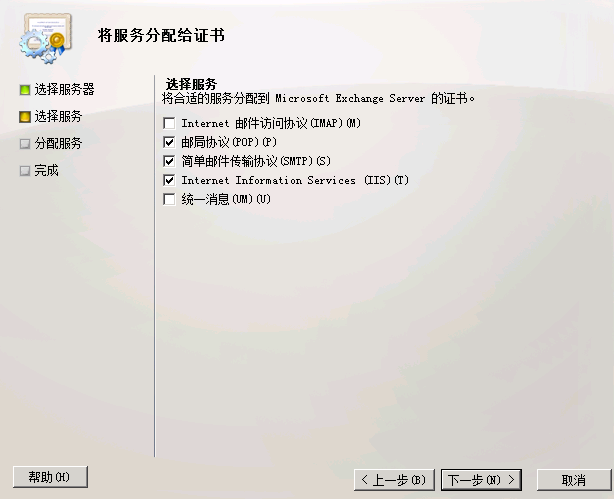
30. 点击分配完成证书分配过程:
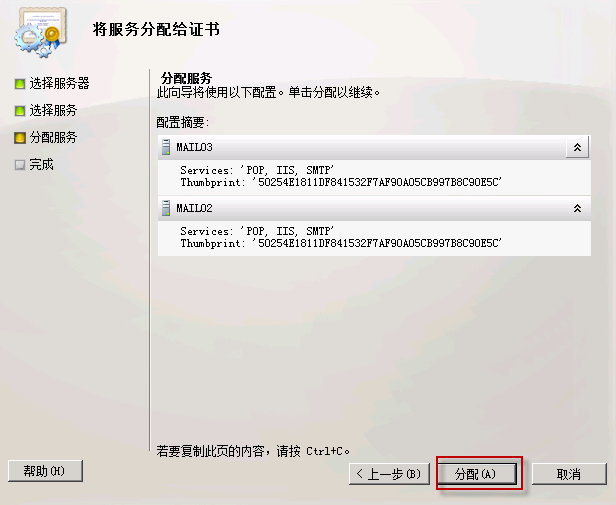
31. 在提示覆盖的时候点击全是:
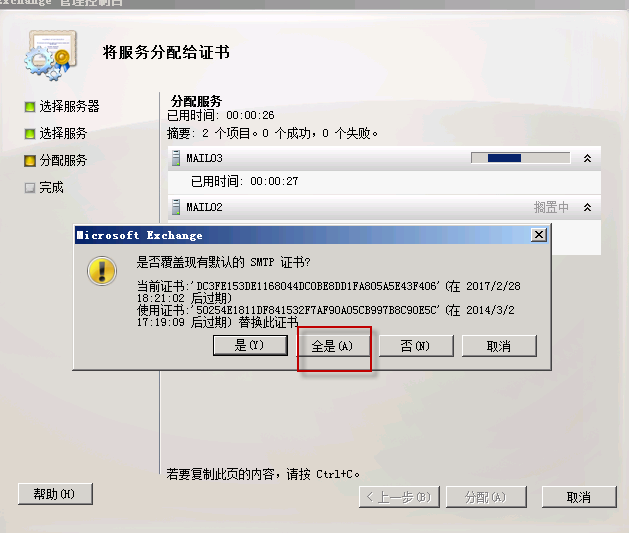
32. 点击完成完成分配过程,到此证书的申请和分配整个过程结束:
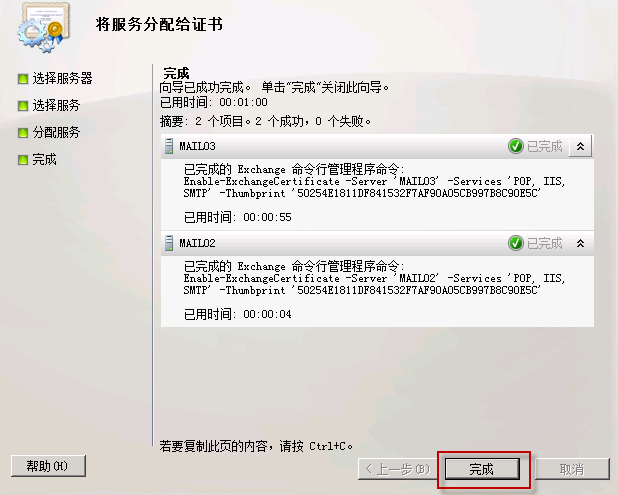
27. 接下来为证书分配相关服务,我们在证书上面点击右键-为证书分配服务:

28. 选择需要分配服务的机器,然后点击下一步:
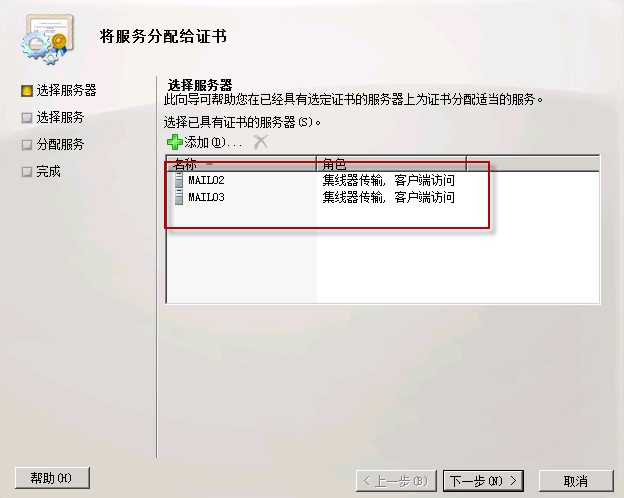
29. 选择需要分配证书的服务,这里我们选择POP\IIS\SMTP,我们可以根据实际状况选择:
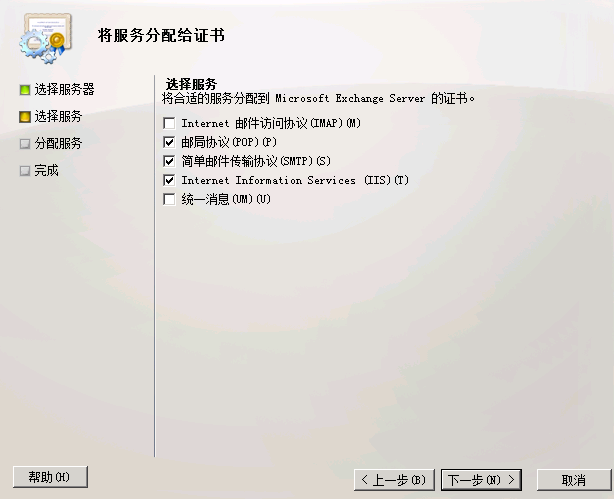
30. 点击分配完成证书分配过程:
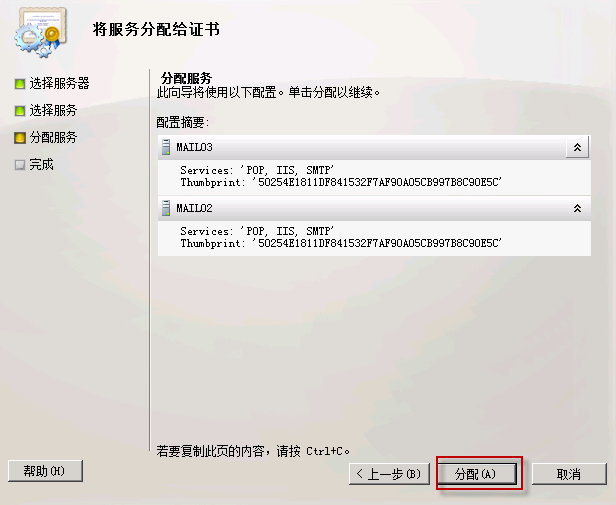
31. 在提示覆盖的时候点击全是:
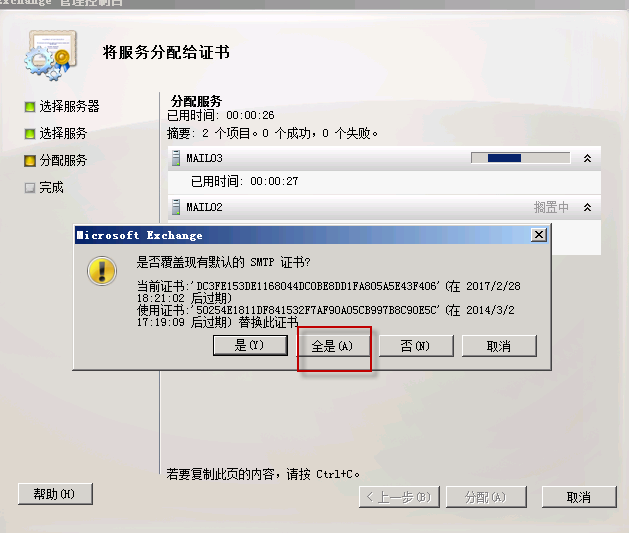
32. 点击完成完成分配过程,到此证书的申请和分配整个过程结束:
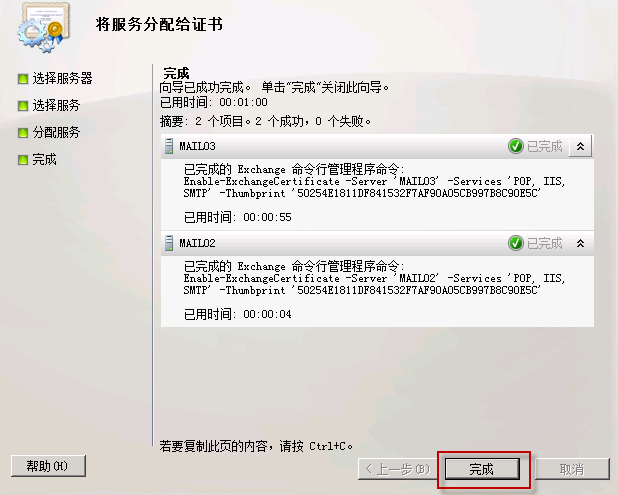
| 自由广告区 |
| 分类导航 |
| 邮件新闻资讯: IT业界 | 邮件服务器 | 邮件趣闻 | 移动电邮 电子邮箱 | 反垃圾邮件|邮件客户端|网络安全 行业数据 | 邮件人物 | 网站公告 | 行业法规 网络技术: 邮件原理 | 网络协议 | 网络管理 | 传输介质 线路接入 | 路由接口 | 邮件存储 | 华为3Com CISCO技术 | 网络与服务器硬件 操作系统: Windows 9X | Linux&Uinx | Windows NT Windows Vista | FreeBSD | 其它操作系统 邮件服务器: 程序与开发 | Exchange | Qmail | Postfix Sendmail | MDaemon | Domino | Foxmail KerioMail | JavaMail | Winwebmail |James Merak&VisNetic | CMailServer | WinMail 金笛邮件系统 | 其它 | 反垃圾邮件: 综述| 客户端反垃圾邮件|服务器端反垃圾邮件 邮件客户端软件: Outlook | Foxmail | DreamMail| KooMail The bat | 雷鸟 | Eudora |Becky! |Pegasus IncrediMail |其它 电子邮箱: 个人邮箱 | 企业邮箱 |Gmail 移动电子邮件:服务器 | 客户端 | 技术前沿 邮件网络安全: 软件漏洞 | 安全知识 | 病毒公告 |防火墙 攻防技术 | 病毒查杀| ISA | 数字签名 邮件营销: Email营销 | 网络营销 | 营销技巧 |营销案例 邮件人才:招聘 | 职场 | 培训 | 指南 | 职场 解决方案: 邮件系统|反垃圾邮件 |安全 |移动电邮 |招标 产品评测: 邮件系统 |反垃圾邮件 |邮箱 |安全 |客户端 |